Gestione del binding IP e MAC su router VPN RV320 e RV325
Obiettivo
Questo articolo spiega come configurare il binding IP e MAC sui router VPN della serie RV32x.
Introduzione
Il binding di indirizzi IP e MAC è un processo che collega un indirizzo IP a un indirizzo MAC e viceversa. Aiuta a prevenire lo spoofing IP e migliora la sicurezza della rete in quanto non consente a un utente di modificare gli indirizzi IP dei dispositivi. L'indirizzo IP dell'host di origine e l'indirizzo MAC del traffico devono sempre corrispondere per poter accedere alla rete. Se gli indirizzi IP e MAC non corrispondono, il traffico viene interrotto. Per ulteriori informazioni sul binding IP e MAC, fare clic qui.
Dispositivo applicabile
· RV320 Dual WAN VPN Router
· RV325 Gigabit Dual WAN VPN Router
Versione del software
•1.1.0.09
Gestisci binding IP e MAC
Passaggio 1. Accedere all'utility di configurazione Web e scegliere DHCP > Binding IP e MAC. Viene visualizzata la pagina Binding IP e MAC:

Aggiungi voce associata
È possibile aggiungere una voce associata tramite individuazione o configurazione manuale. Se non si conoscono l'indirizzo IP e l'indirizzo MAC del dispositivo, è possibile individuarli e quindi aggiungere tali voci nella tabella di binding IP e MAC per associare gli indirizzi IP e MAC. Se si conosce l'indirizzo IP e l'indirizzo MAC corrispondente, è possibile aggiungerli manualmente nella tabella di binding IP e MAC, risparmiando così il tempo necessario per rilevare l'indirizzo IP e MAC.
Binding IP e MAC tramite rilevamento
Passaggio 1. Fare clic su Show Unknown MAC Address (Mostra indirizzo MAC sconosciuto) per elencare gli indirizzi IP e MAC dei dispositivi connessi al router ma non ancora aggiunti alla tabella di binding IP e MAC.
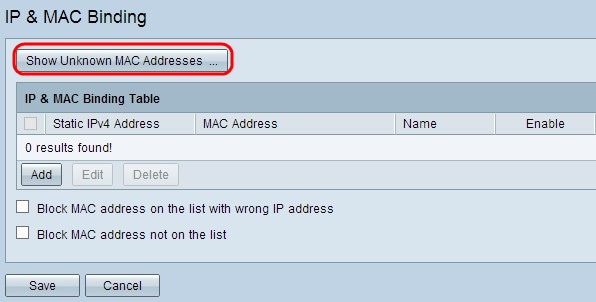
Passaggio 2. (Facoltativo) Per aggiornare la tabella di binding IP e MAC, fare clic su Aggiorna.

Passaggio 3. Selezionare la casella di controllo accanto all'indirizzo IP specifico che si desidera aggiungere alla tabella di binding IP e MAC. Immettere un nome utente per il dispositivo nel campo Nome per il quale si desidera aggiungere l'IP e l'MAC alla tabella di binding IP e MAC. Il nome del dispositivo consente di identificarlo facilmente anziché tramite il relativo indirizzo IP e indirizzo MAC. Fare clic su Salva.

Passaggio 4. Fare clic su OK per salvare la voce nella tabella di binding IP e MAC. Potrebbe volerci un po' di tempo. Non ripetere l'accesso o l'aggiornamento della pagina fino a quando la voce non viene aggiunta alla tabella di binding IP e MAC.

Passaggio 5. La voce viene visualizzata nella tabella di binding IP e MAC:

Configurazione manuale del binding IP e MAC
Passaggio 1. Fare clic su Add per aggiungere un indirizzo IP e MAC noto alla tabella di binding IP e MAC.
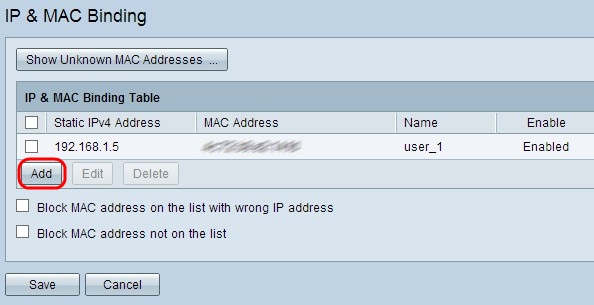
Viene aggiunta una nuova riga:

Passaggio 2. Compilare i seguenti campi.
- Immettere l'indirizzo IP statico noto del dispositivo nel campo Indirizzo IPv4 statico. Se il dispositivo non dispone di un indirizzo IP statico e ottiene l'indirizzo IP in modo dinamico da un server DHCP, immettere 0.0.0.0 per associare l'indirizzo MAC del dispositivo all'indirizzo IP assegnato dal server DHCP.
- Immettere l'indirizzo MAC noto corrispondente all'indirizzo IP nel passaggio 2 del campo Indirizzo MAC.
- Immettere un nome utente per il dispositivo nel campo Nome per il quale si desidera aggiungere l'IP e l'MAC alla tabella di binding IP e MAC. Il nome del dispositivo consente di identificarlo facilmente anziché tramite il relativo indirizzo IP e indirizzo MAC.
- Selezionare la casella di controllo Abilita se si desidera abilitare il binding dell'indirizzo IP e MAC per il dispositivo.
- Fare clic su Salva per salvare le impostazioni.

Modificare una voce associata
Passaggio 1. Selezionare la casella di controllo accanto all'indirizzo IP appropriato nella tabella di binding IP e MAC per selezionare la voce associata per la quale si desidera modificare le informazioni.

Passaggio 2. Fare clic su Modifica.

Passaggio 3. Modificare le informazioni appropriate e fare clic su Salva per salvare le impostazioni.

Eliminare una voce associata
Passaggio 1. Selezionare la casella di controllo accanto all'indirizzo IP appropriato della tabella di binding IP e MAC per selezionare la voce associata che si desidera eliminare.

Passaggio 2. Fare clic su Elimina per eliminare la voce.

Blocca dispositivi tramite IP statico
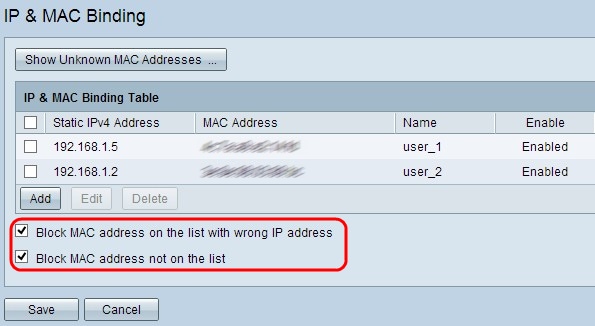
Passaggio 1. (Facoltativo) Per bloccare i dispositivi il cui indirizzo IP e MAC non corrispondono alla tabella di binding IP e MAC, selezionare Blocca indirizzo MAC nell'elenco con indirizzo IP errato. Questo rende difficile per l'utente modificare l'indirizzo IP dei dispositivi.
Passaggio 2. (Facoltativo) Per bloccare dispositivi sconosciuti non inclusi nell'elenco, selezionare Blocca indirizzo MAC non nell'elenco. In questo modo è possibile aumentare la protezione della rete.
Passaggio 3. Fare clic su Save per salvare le impostazioni.

 Feedback
Feedback